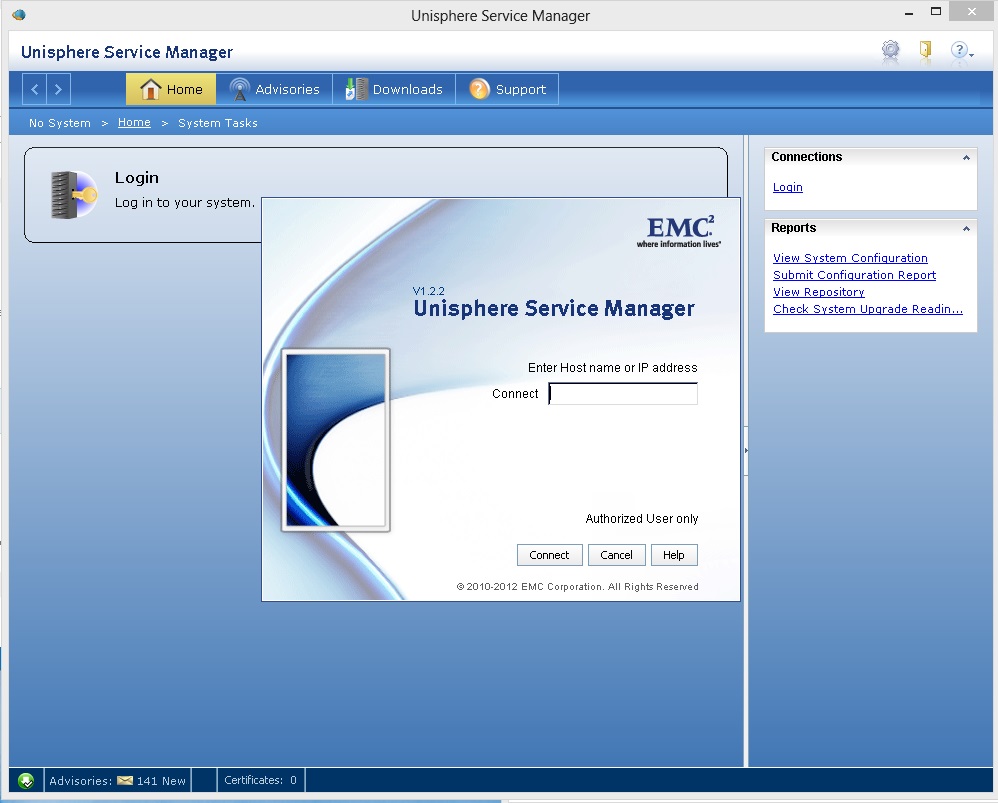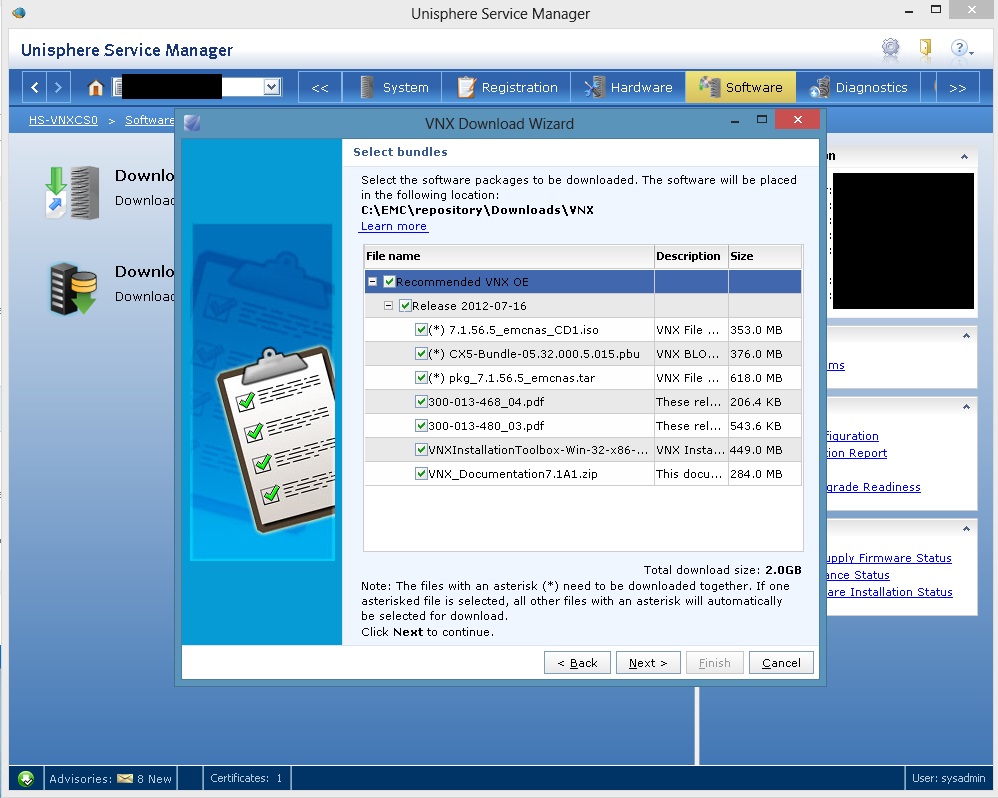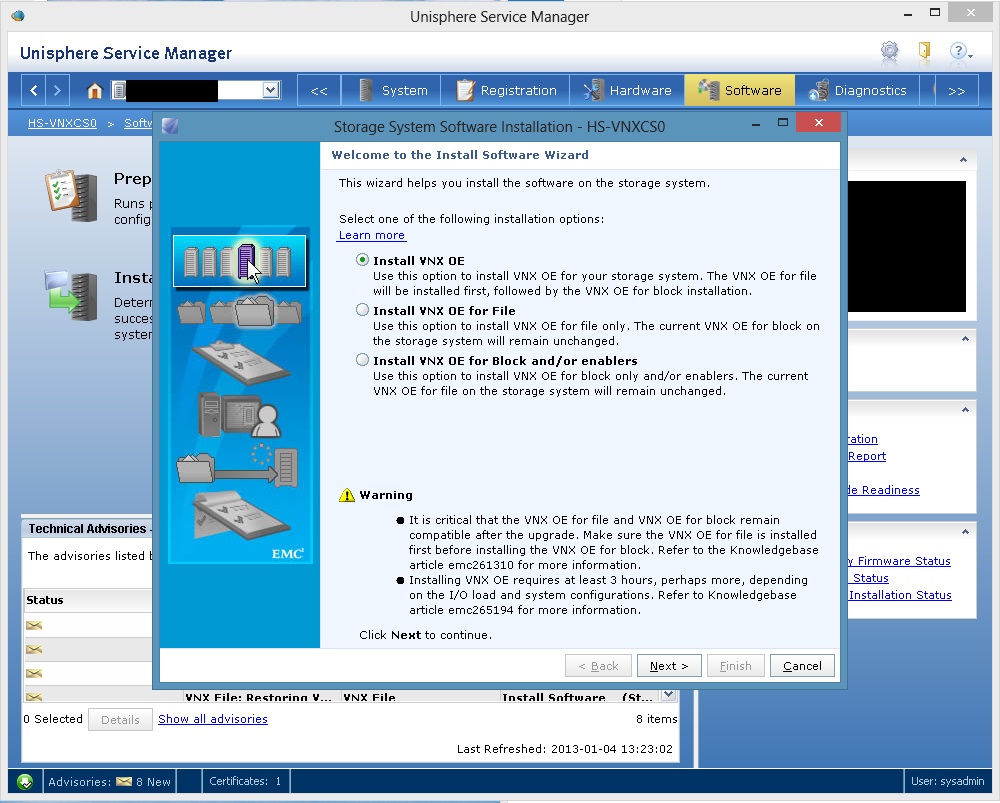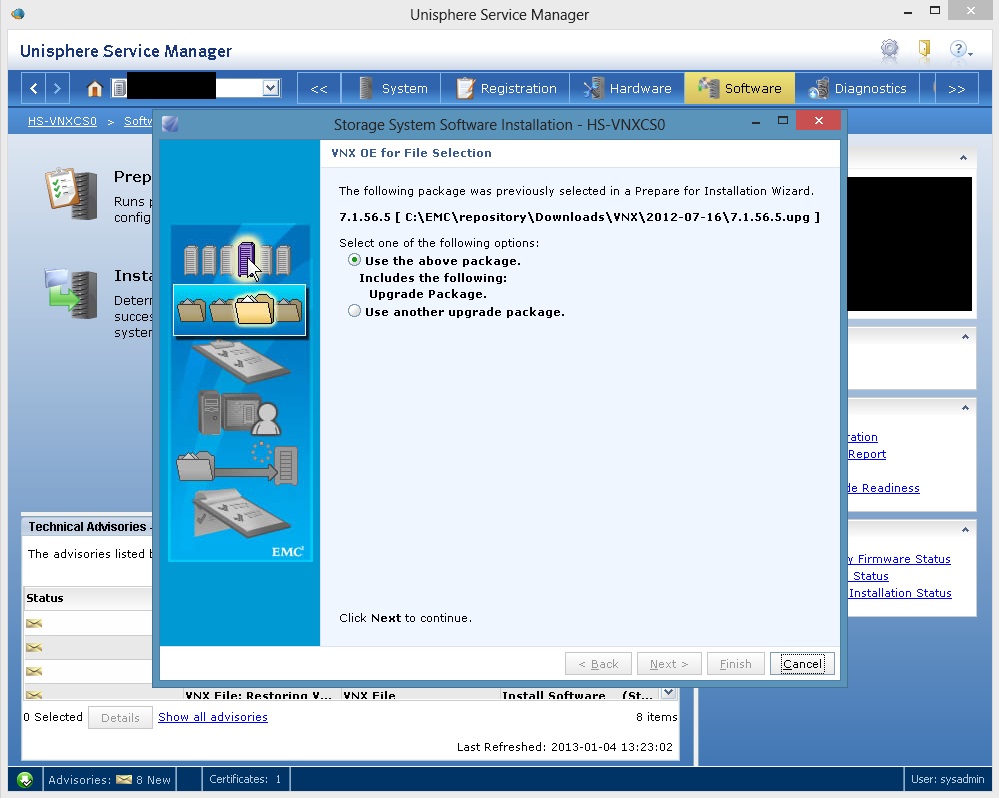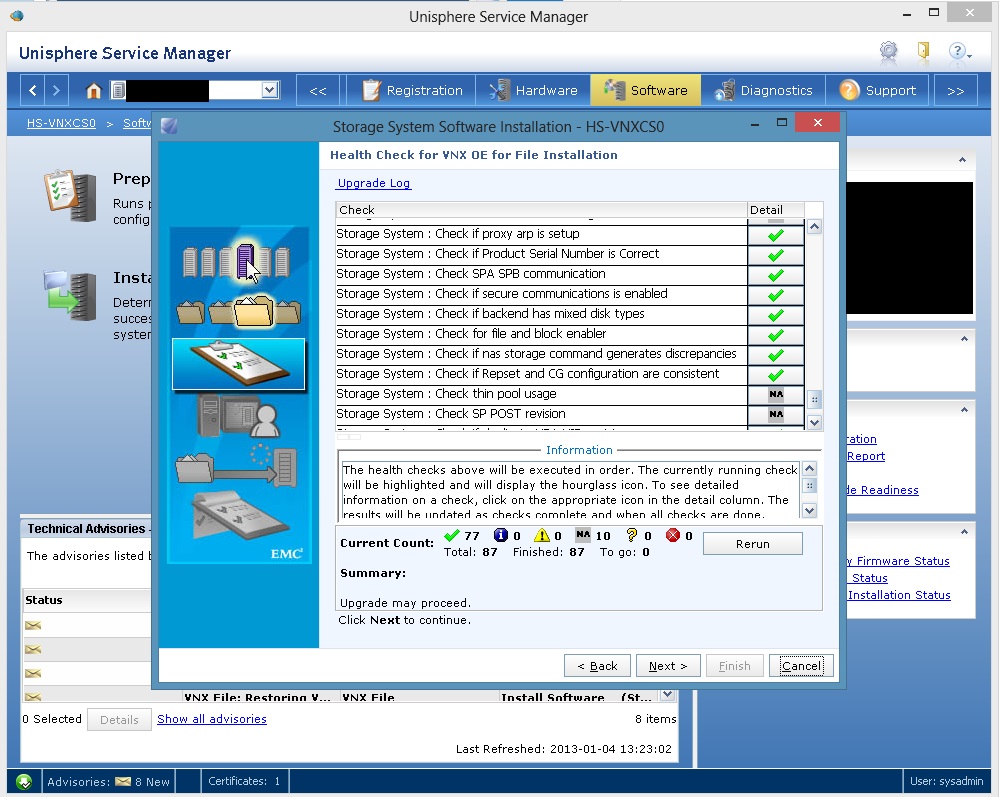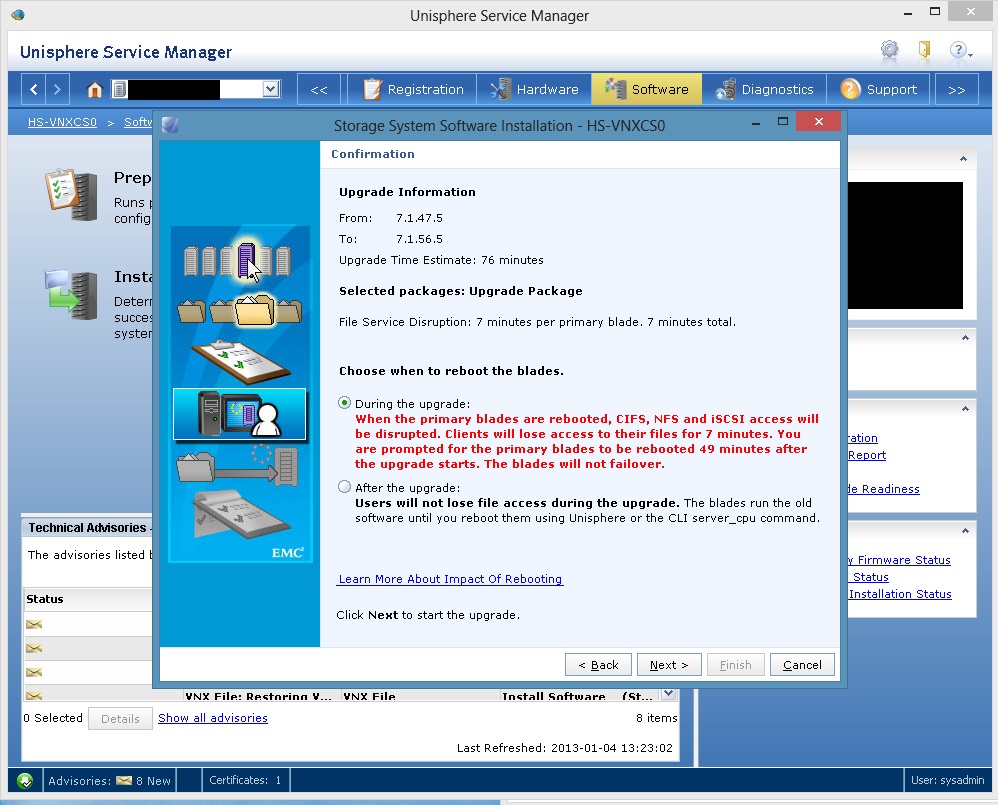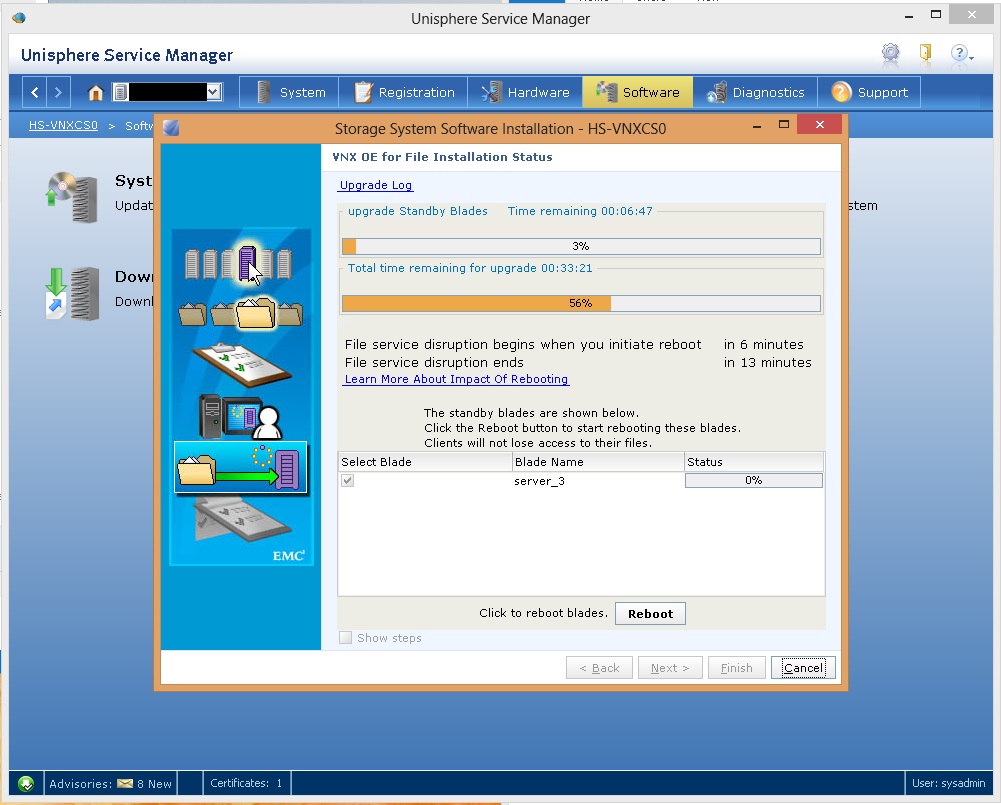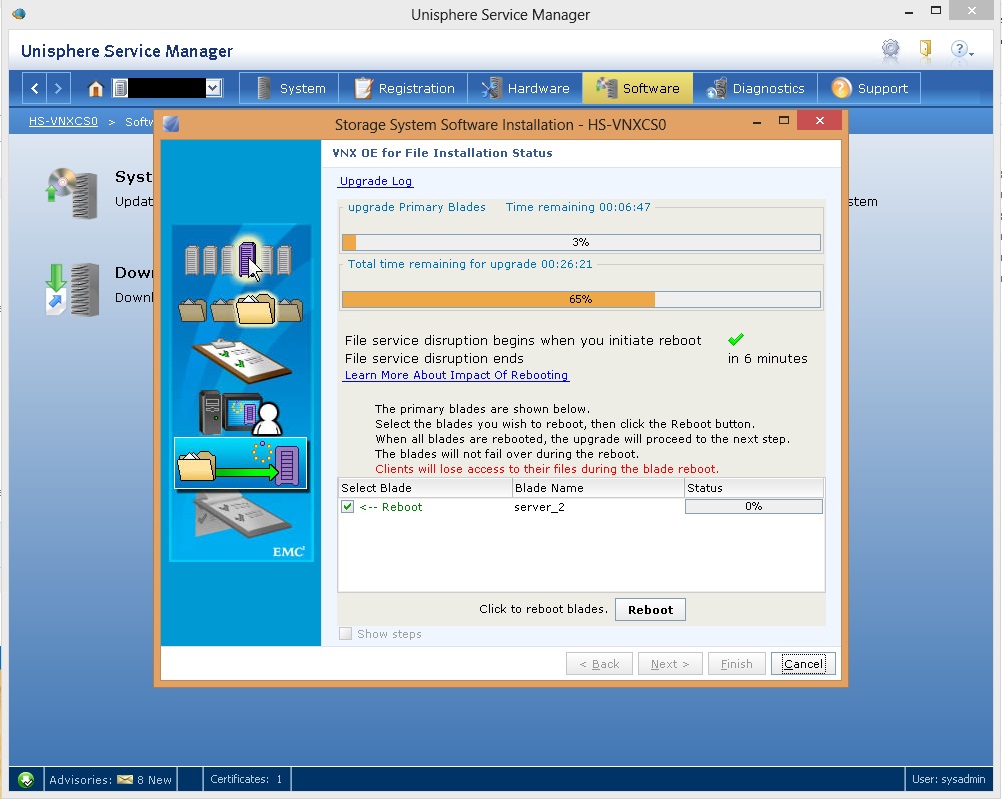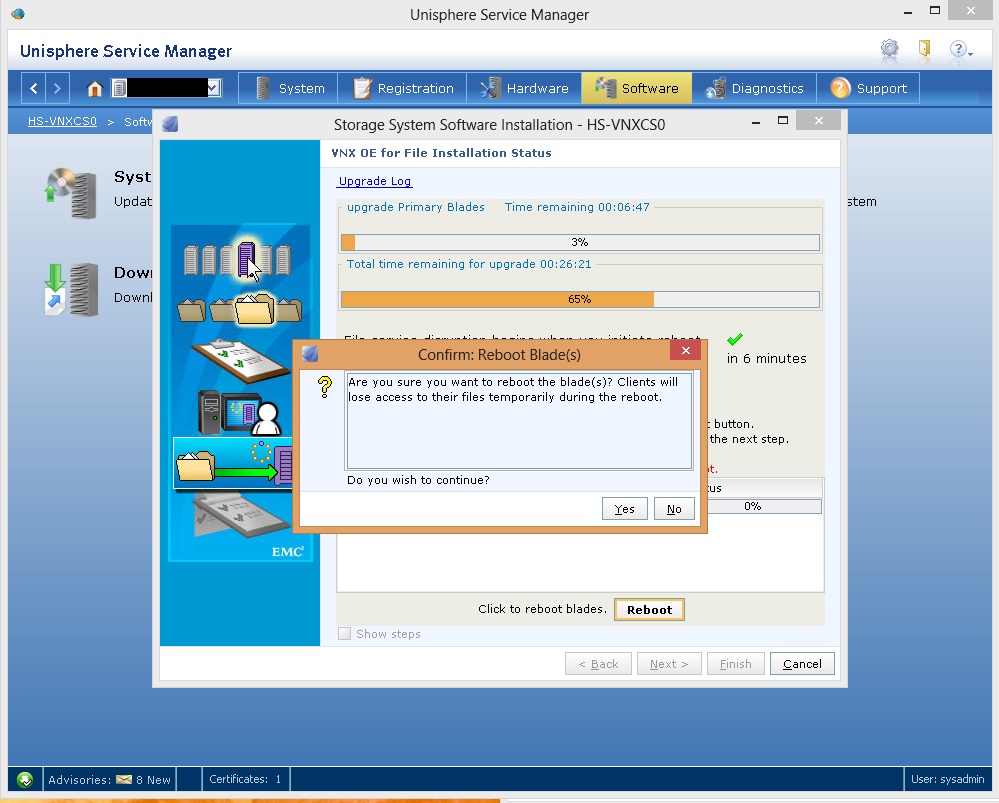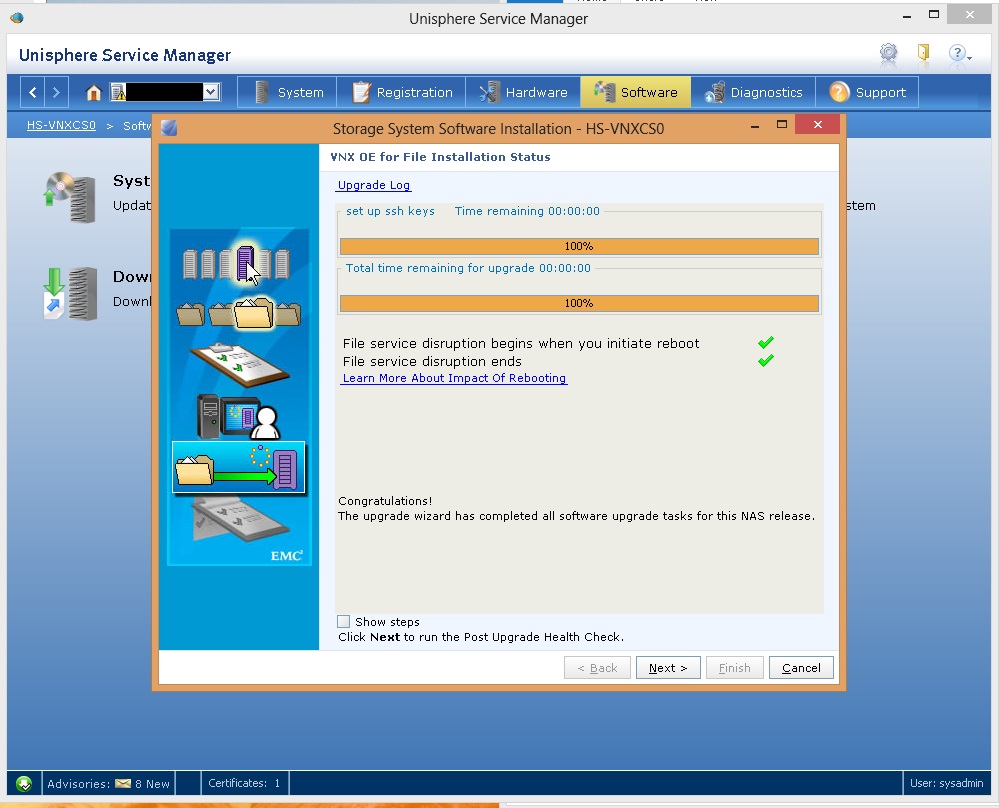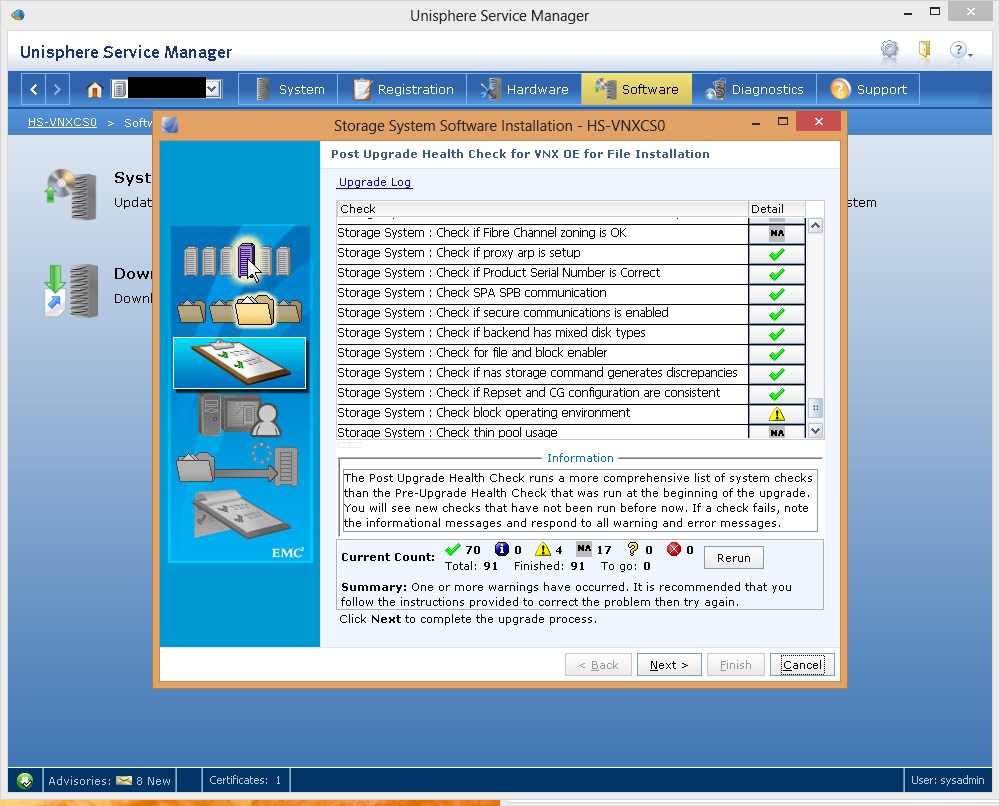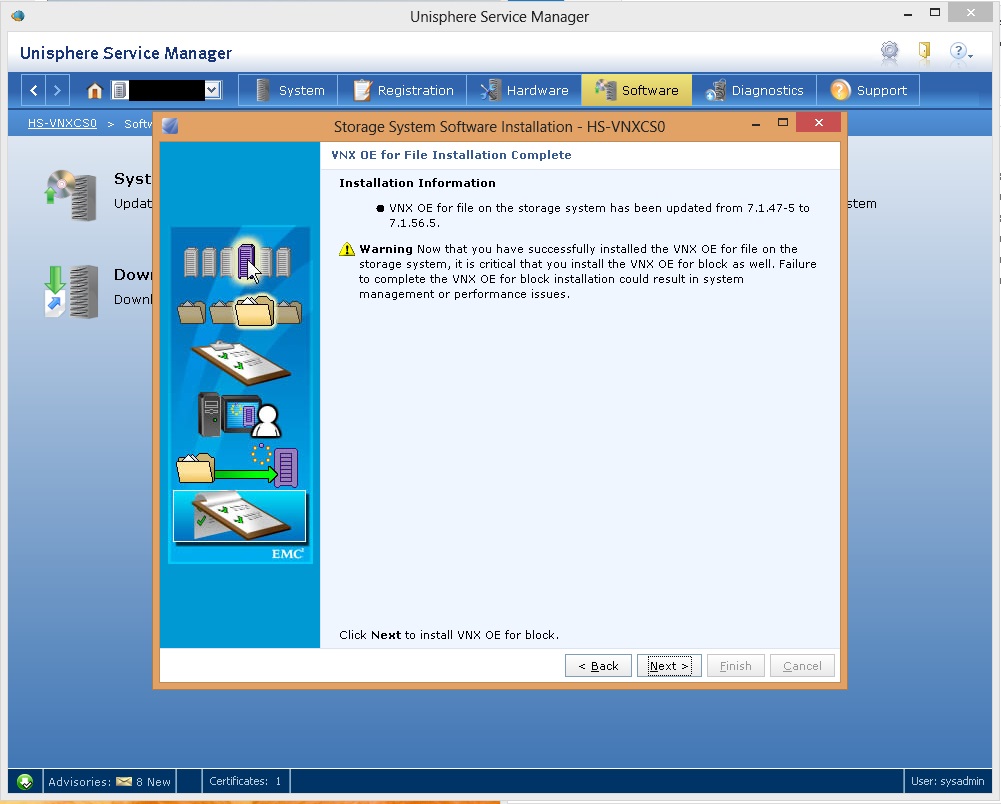معرفی جدیدترین گوشی های آندروید در ایران ، جدیدترین گوشی های اندروید موجود در بازار ایران را برای شما بیننده گرامی گردآوری کرده ایم.
یکی از مواردی که سیستم عامل اندروید گوگل را از سیستم عامل iOS اپل و یا ویندوز فون مایکروسافت متمایز می کند تنوع بالای محصولاتی است که از این سیستم عامل استفاده می کنند. در شرایطی که این تنوع یکی از نقاط قوت اندروید محسوب می شود اما می تواند انتخاب نهایی را نیز برای مصرف کنندگان به شرایطی چالش برانگیز مبدل کند.
به گزارش “گروه علم و فناوری” عصرایران، بی تردید، انتخابی قطعی و بهترین تلفن همراه برای همه وجود ندارد اما برخی موبایل های هوشمند اندرویدی از جایگاهی بالاتر نسبت به رقبای خود برخوردار هستند.
موبایل های هوشمند با مشخصات بهتر نسبت به مدل های دیگر، مدل هایی که دارای طراحی ظاهری و کیفیت سخت بالاتری هستند و یا مدل هایی که تنها ارزش بالاتری در قبال هزینه پرداختی نسبت به رقبای خود دارند از آن جمله اند.
در انتخاب برترین موبایل های هوشمند اندرویدی مواردی مانند عملکرد سخت افزار ی، پتانسیل ارتقا سیستم عامل، و البته طراحی ظاهری مد نظر قرار می گیرند. تا پیش از آن که موج جدید موبایل های هوشمند اندرویدی مانند سونی اکسپریا Z3، موتورولا موتو X(2014)، سامسونگ گلکسی نوت4 و … وارد بازار شوند، برترین های فعلی بازار اندروید عبارتند از:
1. اچ تی سی وان M8

بدنه فلزی و طراحی زیبا نخستین نکته ای است که در وان M8 توجهات را به سوی خود جلب می کنند. پردازنده چهار هسته ای اسنپ دراگون 801 با فرکانس 2.3 گیگاهرتز، 2 گیگابایت رم و حافظه داخلی 16 یا 32 گیگابایتی از دیگر مشخصات این مدل هستند.
نمایشگر 5 اینچی فول اچدی (1080p) وان M8 از کیفیت بالایی برخوردار است. یکی از ویژگی متمایز این مدل استفاده از دو دوربین در قسمت پشت آن است اما به کارگیری دوربین اصلی 4 مگاپیکسلی اولتراپیکسل همانند مدل وان M7 نقطه ضعف بزرگ پرچمدار جدید اچ تی سی محسوب می شود.
2. سونی اکسپریا Z2

سونی مجموعه کاملی را در اکسپریا Z2 ارائه کرده است. طراحی و کیفیت ساخت بالای این محصول احساس خوبی را به کاربر منتقل می کند.
باتری 3200 میلی آمپری اکسپریا Z2 از طول عمر بالایی برخوردار بوده و از دیگر مشخصات آن می توان به پردازنده چهار هسته ای اسنپ دراگون 801 با فرکانس 2.3 گیگاهرتز، 3 گیگابایت رم، 16 گیگابایت حافظه داخلی و دوربین 20.7 مگاپیکسلی اشاره کرد.
اکسپریا Z2 دارای گواهینامه IP58 بوده که به معنای مقاومت در برابر آب تا عمق یک متر و به مدت 30 دقیقه و ضد گرد و غبار بودن آن است. نمایشگر5.2 اینچی فول اچدی (1080p) این مدل از کیفیت بالایی برخوردار بوده و کاربر خود را ناامید نمی کند.
3. سامسونگ گلکسی S5

پرچمدار جدید محصولات سامسونگ دارای نمایشگر 5.1 اینچی فول اچدی (1080p) سوپرآمولد، پردازنده اسنپ دراگون 801 با فرکانس 2.5 گیگاهرتز و دوربین توانای 16 مگاپیکسلی است.
حسگر اثر انگشت، حسگر ضربان قلب، کلید خانه لمسی و مقاومت بدنه در برابر آب و گرد و غبار به واسطه گواهینامه IP67 از دیگر ویژگی های آن هستند. رابط کاربری سنگین “تاچویز” و بدنه پلاستیکی که احساس کیفیت ساخت بالایی را به کاربر منتقل نمی کند از نقاط ضعف گلکسی S5 هستند.
4. وان پلاس وان

شرکت تازه تاسیس وان پلاس با معرفی موبایل هوشمند وان پلاس وان بسیاری را شگفتزده کرده است. این مدل دارای نمایشگر 5.5 اینچی فول اچدی (1080p)، پردازنده چهار هسته ای با فرکانس 2.5 گیگاهرتز و 3 گیگابایت رم است.
دوربین اصلی 13 مگاپیکسلی، حافظه داخلی 16 و یا 64 گیگابایت و باتری 3100 میلی آمپری مشخصاتی مشابه با پرچمداران شرکت های دیگر بوده اما زمانی که موضوع قیمت مطرح می شود وان پلاس وان برگ برنده خود را رو می کند.
5. ال جی G3

ال جی با معرفی مدل G2 توجهات بسیاری را به سوی خود جلب کرد و قصد دارد این روند را با مدل G3 نیز ادامه دهد. ویژگی متمایز این مدل نمایشگر 5.5 اینچی کیو اچدی با تراکم پیکسلی چشمگیر 534 ppi است. البته چنین نمایشگری عمر نه چندان بالای باتری 3000 میلی آمپری را به همراه داشته است.
پردازنده چهار هسته ای با فرکانس 2.5 گیگاهرتز، 3 گیگابایت رم و پردازنده گرافیکی Adreno 330 عملکرد روان ال جی G3 را تصمین می کنند. ال جی در طراحی بدنه G3 از پلی کربنات با ظاهر فلز صیقل خورده استفاده کرده است.
6. سونی اکسپریا Z1 کامپکت

در شرایطی که موبایل های هوشمند مسیر معرفی نمایشگرهای بزرگتر را دنبال می کنند اما افرادی هستند که نمایشگرهای کوچکتر را ترجیح می دهند. بر همین اساس ارائه مدل هایی با نمایشگرهای کوچکتر نسبت به محصولات پرچمدار شرکت های مختلف در دستور کار آنها قرار گرفته است.
سونی اکسپریا Z1 کامپکت یکی از برترین های این بخش محسوب می شود که امکانات سخت افزاری مشابه با سونی اکسپریا Z1 را در اندازه ای کوچکتر به کاربر خود هدیه می کند.
نمایشگر 4.3 اینچی اچدی (720p)، پردازنده چهار هسته ای با فرکانس 2.2 گیگاهرتز، 2 گیگابایت رم، پردازشگر گرافیکی Adreno 330، و دوربین اصلی 20.7 مگاپیکسلی جای بحثی باقی نمی گذارند.
اکسپریا Z1 کامپکت دارای گواهینامه IP58 است که به معنای مقاومت در برابر آب تا عمق یک متری به مدت 30 دقیقه و ضد گرد و غبار بودن آن است.
7. گوگل نکسوس 5

نکسوس 5 به واقع موبایل هوشمند ی برای شیفتگان اندروید و افرادی که دوستدار در اختیار داشتن یک پرچمدار اندرویدی خالص هستند، محسوب می شود. نسخه 4.4 کیت کت اندروید، نمایشگر 4.95 اینچی فول اچدی (1080p)، پردازنده چهار هسته ای با فرکانس 2.3 گیگاهرتز، 2 گیگابایت رم، حافظه داخلی 16 یا 32 گیگابایتی و دوربین اصلی 8 مگاپیکسلی می تواند هر کاربری را راضی کند.
شاید تنها نقطه ضعف نکسوس 5 باتری 2300 میلی آمپری آن باشد که با توجه به سخت افزار قوی از عمر بالایی برخوردار نیست.
8. موتورولا موتو G

موتورولا موتو G دارای نمایشگر 4.5 اینچی اچدی (720p) است. پردازنده چهار هسته ای با فرکانس 1.2 گیگاهرتز، یک گیگابایت رم و نسخه 4.4 کیت کت اندروید از دیگر مشخصات آن هستند.
موتورولا موتو G دارای دوربین اصلی 5 مگاپیکسلی بوده و فضای ذخیره سازی داخلی آن 8 یا 16 گیگابایت است.
از امکانات ارتباطی این دستگاه می توان به وای فای، بلوتوث و جی پی اس اشاره کرد. موتو G فاقد انافسی بوده و باتری آن توسط کاربر قابل تعویض نیست اما با توجه به قیمت پایین و ارزش بالا در برابر هزینه پرداختی این کاستی ها چندان به چشم نمی آیند.
9. سامسونگ گلکسی نوت3

سامسونگ با معرفی گلکسی نوت انقلاب فبلتی را آغاز کرد و نسل سوم این مدل همچنان یکی از برترین های بازار اندروید محسوب می شود. قلم اس پن گلکسی نوت3 ویژگی های بیشتری را نسبت به دیگر موبایل های هوشمند اندرویدی در اختیار کاربر خود قرار می دهد.
نمایشگر 5.9 اینچی فول اچدی (1080p) سوپرآمولد این دستگاه از کیفیت بالایی برخوردار است. دوربین اصلی 13 مگاپیکسلی، 3 گیگابات رم، حافظه داخلی 32 یا 64 گیگابایتی به همراه باتری 3200 میلی آمپری از دیگر مشخصات گلکسی نوت3 هستند. این دستگاه با پردازنده چهار هسته ای کوالکام و هشت هسته ای اگزینوس در دسترس است.
10. اچ تی سی وان مینی 2

اچ تی سی وان مینی 2 از بدنه فلزی مشابه با مدل وان M8 و رابط کاربری Sense 6 سود می برد. اسپیکر های استریو، نمایشگر 4.5 اینچی اچدی (720p)، پردازنده چهار هسته ای با فرکانس 1.2 گیگاهرتز و دوربین اصلی 13 مگاپیکسلی از دیگر امکانات این مدل هستند.
عملکرد روان، طراحی و کیفیت ساخت بالا، وان مینی 2 را به مجموعه ای خوش ساخت مبدل کرده اند.